时间:2024-04-07 11:31:32 作者:lihong 来源:系统之家 1. 扫描二维码随时看资讯 2. 请使用手机浏览器访问: https://m.xitongzhijia.net/xtjc/20240407/297874.html 手机查看 评论 反馈
Win10语言栏如何隐藏?在Win10电脑操作中,用户可以通过语言栏完成系统语言的切换。但有用户不喜欢这个语言栏,想知道有什么方法能将其隐藏起来?这时候用户打开系统的高级键盘设置选项,找到语言栏选项,最后勾选隐藏保存就好了。以下就是在Win10电脑上把语言栏隐藏的方法介绍。
Windows10把语言栏隐藏的方法:
1. 右键点击开始菜单的图标,在弹出的菜单选项,打开【设置】选项。
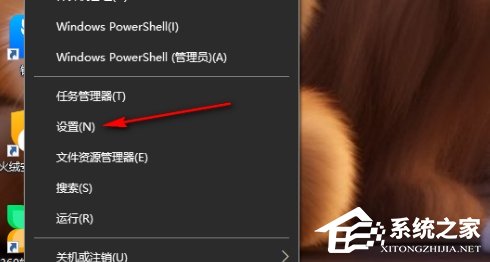
2. 进入到设置页面中,点击进入【设备】选项。
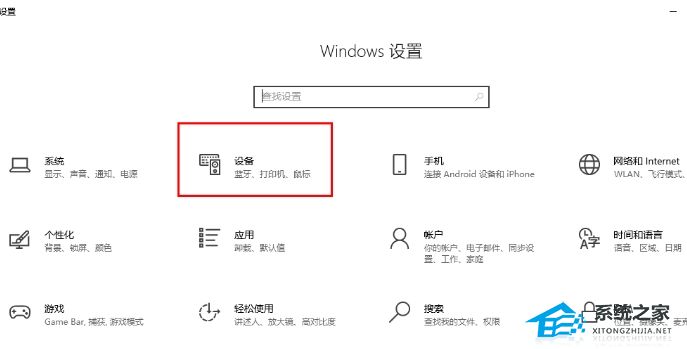
3. 在打开的页面中找到【输入】选项,在右侧的页面中找到并点击进入【高级键盘设置】选项。

4. 在该页面上将【语言栏选项】进行点击打开。
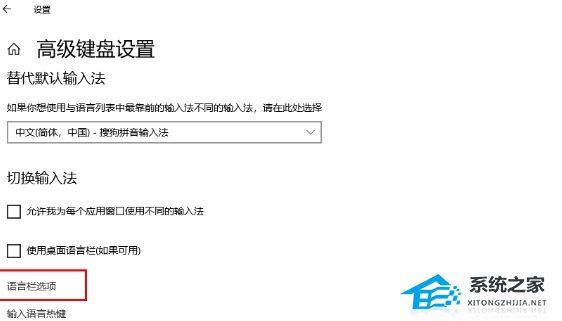
5. 在打开的语言栏窗口中,将其中的【隐藏】选项进行点击勾选上,确定保存即可。
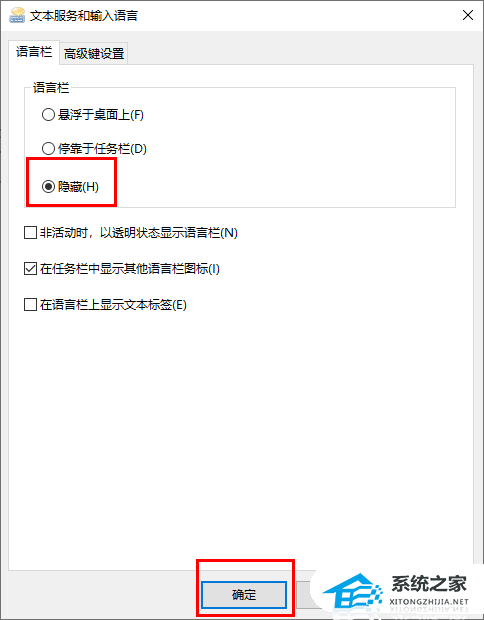
以上就是系统之家小编为你带来的关于“Win10语言栏如何隐藏-Windows10把语言栏隐藏的方法”的全部内容了,希望可以解决你的问题,感谢您的阅读,更多精彩内容请关注系统之家官网。
发表评论
共0条
评论就这些咯,让大家也知道你的独特见解
立即评论以上留言仅代表用户个人观点,不代表系统之家立场